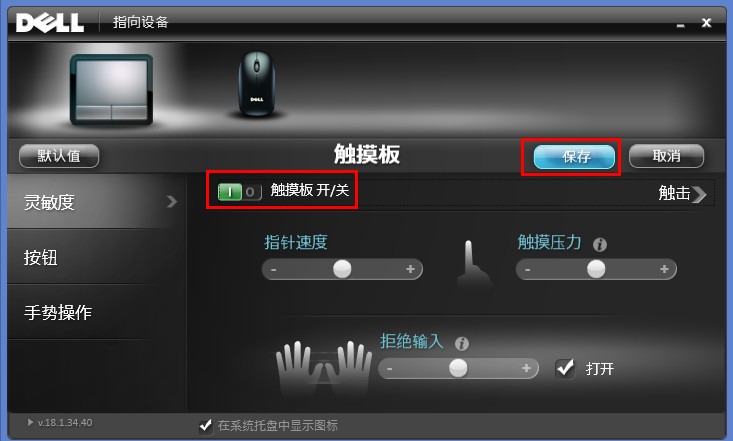内容提要:对于笔记本关闭触控板设置方法,小编以自己的戴尔笔记本关闭触控板来为大家讲解设置.
笔记本触控板可以给我们带来方便,也会给我们带来不必要的麻烦。任何一台笔记本电脑都带有触摸板,好处是可以省去鼠标和键盘,尤其对在户外操作电脑的用户帮助很大,但对于正常家庭办公的我们来说,个人觉得还是鼠标和键盘的操作要轻松利索,更麻烦的是不小心碰触到触摸板可能给我们带来误操作,所以我们才会有笔记本关闭触控板的想法。
小编的笔记本是戴尔的。所以,本文以笔者自身在用的戴尔笔记本电脑为例,给大家讲解戴尔笔记本关闭触控板操作方法。
大多数电脑键盘上都自带有禁用触摸板的快捷键,不过电脑型号不一样,快捷键也会有不同,所以大家要根据电脑型号而定,比如小编的戴尔笔记本关闭触控板快捷键可以这样操作:
点击电脑最下面的DELL触摸板按钮,就可以进入设置。
另外,比较常规的戴尔笔记本关闭触摸板设置方法:
1. 打开控制面板,点击“鼠标”,弹出“鼠标属性”对话框,点击“单击以更改Dell触摸板设置”。
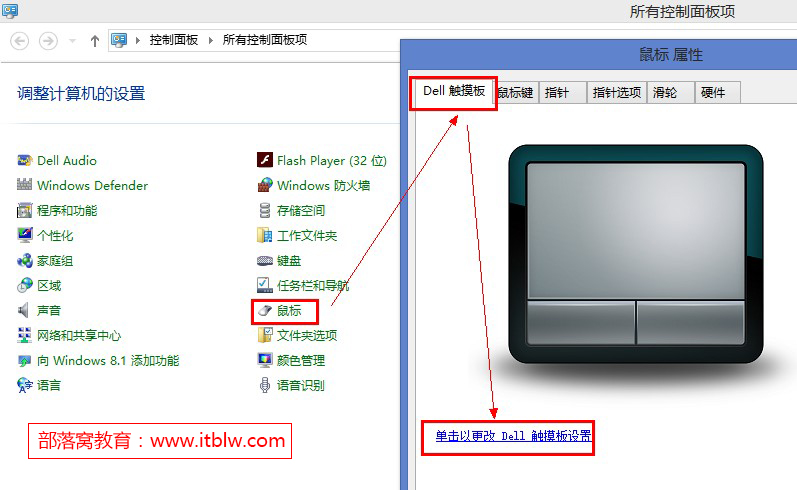
2. 点击下面截图所示的“触摸板 开/关”,然后“保存”即可。